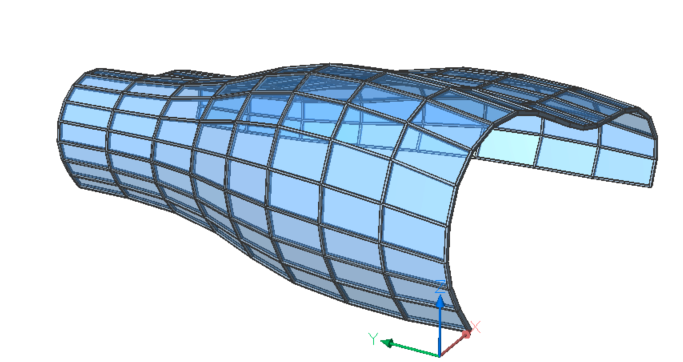Mur-rideau
Commandes
BIMMURRIDEAU
A propos

- Les murs-rideaux peuvent être créés à partir de toute surface plane et courbe.
- Les cadres de fenêtre sont placés sur une grille BIM lors de la création d'un mur-rideau.
- En modifiant les options de panneaux des lignes U et V, vous pouvez spécifier la taille et le nombre de panneaux souhaités sur la surface plane ou courbe.
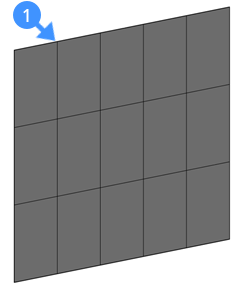

Figure 1, Grille mur-rideau (1).
Figure 2, Mur-rideau avec vitrage (2).
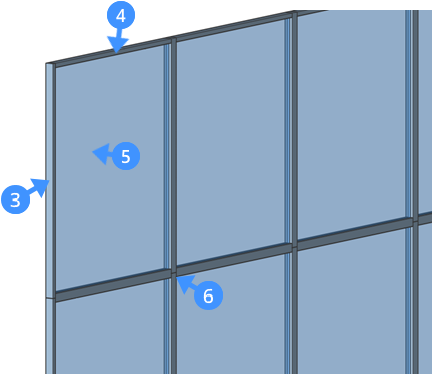
Figure 3, mur-rideau. Le cadre qui coïncide avec les panneaux verticaux (U) de la grille (3), le cadre qui coïncide avec les panneaux horizontaux (V) de la grille (4) et le verre de remplissage (5) sont représentés. Par défaut, la connexion droite (6) est réalisée entre les poutres.
Les murs-rideaux sont automatiquement classés comme Mur-rideau dans le navigateur Structure.
Si vous décomposez le mur-rideau, les sous-entités sont classées comme fenêtres et comme cadres. Les cadres sont des solides linéaires. Cela vous permet de calculer la longueur d'un mur-rideau.
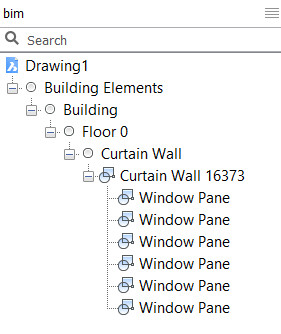
Procédure : créer un mur-rideau
- Lancez la commande ALIGNEMENTVUE dans la ligne de commande.
Vous êtes invité: Sélectionnez les entités:
- Sélectionnez une face dans la zone de dessin pour créer un mur de rideau.
La grille du mur-rideau est automatiquement générée sur cette face.
Vous êtes invité(e) : Créer une grille ou [Longueur panneaux U/Longueur panneaux V/Nombre de panneaux U/Nombre de panneaux V] :
- Modifiez la longueur des panneaux U ou V et le nombre de panneaux U ou V à l'aide du menu contextuel et de la ligne de commande.
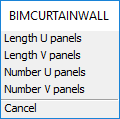
Ou, si la dimension dynamique (DYN) est activée, la longueur des panneaux peut être modifiée à l'aide des champs DYN (7).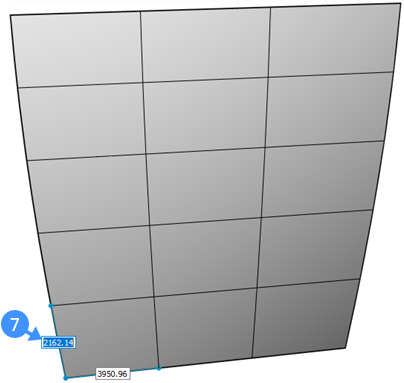
- Appuyez sur la touche TAB pour passer d'une boîte de dimensions dynamiques à une autre.
Ou appuyez sur Entrée pour accepter la valeur actuelle.
Note: L'écart maximal par rapport à la planéité s'affiche dans la ligne de commande.Facultatif : si la valeur de l'écart maximal par rapport à la planéité est différente de "0", le menu d'invite (8) apparaît et la ligne de commande invite un message (9).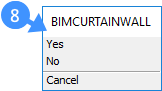
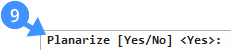
Le menu d'invite et la ligne de commande vous permettent de planariser les cellules de grille.
Cliquez sur "Oui" pour planariser les cellules de la grille. Par défaut, l'écart cible par rapport à la planéité est défini sur "0.00001".
- Appuyez sur Enter pour accepter la valeur par défaut.
Vous êtes invité : Modifier les paramètres ou accepter [Accepter/Largeur/Profondeur/Épaisseur verre/Type de connexion] <Accepter> :
Menu d'invite :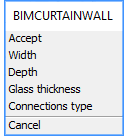
(Optionnel) Pour modifier la largeur du cadre, sélectionnez l'option Largeur dans le menu contextuel ou tapez "W" dans la ligne de commande.
Largeur de cadre par défaut = 60.000000
(Facultatif) Pour modifier la profondeur du cadre, sélectionnez l'option Profondeur dans le menu d'invite ou saisissez « D » dans la ligne de commande.
Profondeur du cadre par défaut = 60,000000
(Facultatif) Pour modifier l'épaisseur du verre, sélectionnez l'option Épaisseur du verre dans le menu d'invite ou tapez "G" dans la ligne de commande.
Épaisseur du verre par défaut = 20.000000
(Optionnel) Pour choisir un type de connexion entre, sélectionnez l'option Type de connexion dans le menu d'invite ou tapez "C" dans la ligne de commande. Pour des connexions lisses, sélectionnez l'option Connexion lisse ou tapez "S" dans la ligne de commande. Pour la connexion de nœuds, sélectionnez l'option Connexion de nœuds ou tapez "N" dans la ligne de commande.
La connexion par défaut est droite.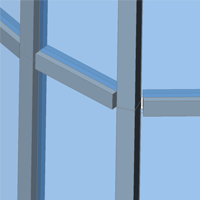
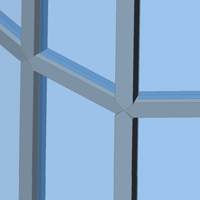
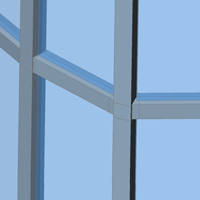
Il existe trois types de connexion. De gauche à droite : Droite - Lisse - Nœuds.
- Des lignes bleues (10) apparaissent sur la face pour indiquer le côté où le mur-rideau sera créé.
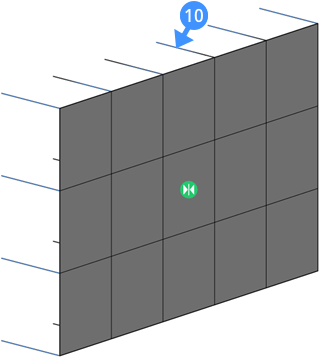
Note: Les étapes 6 et 7 sont sautées lorsque la face est sélectionnée dans un solide. Dans ce cas, la normale intérieure est choisie par défaut. - Utilisez le widget (11) pour inverser le mur-rideau.
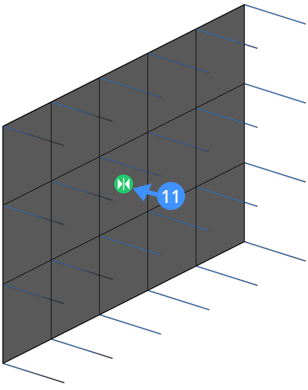
- Appuyer sur Entrée pour accepter.Note: La surface ou le solide utilisé pour créer le mur-rideau sera supprimé par défaut. Si vous ne voulez pas cela, définissez la valeur DELOBJ sur '0' dans Paramètres.
Procédure : Création d'un mur-rideau à partir d'une surface de forme libre
- Commencez par 4 splines.
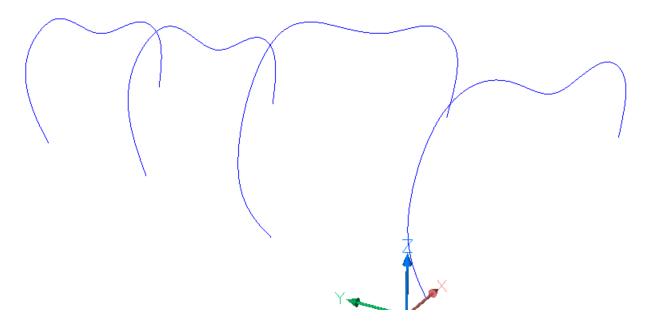
- Lancez la commande LISSAGE à la ligne de commande.
Vous êtes invité : Sélectionnez les sections transversales dans l'ordre de lofting [MOde]:
Sélectionnez les sections transversales dans l'ordre de lissage.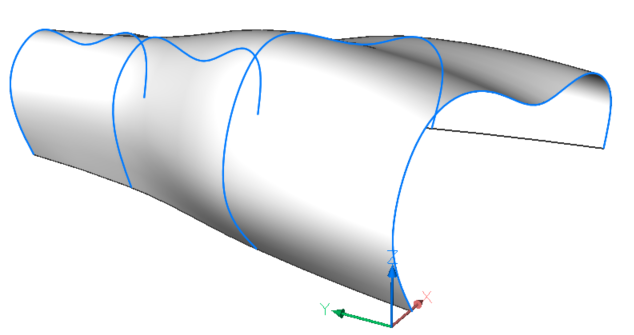
- Appuyez sur Entrée pour mettre fin à la commande.
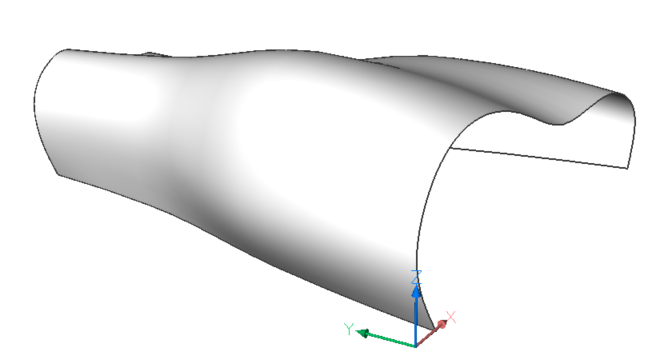
- Lancez la commande ALIGNEMENTVUE dans la ligne de commande.
Vous êtes invité: Sélectionnez les entités :
Sélectionnez la surface lissée.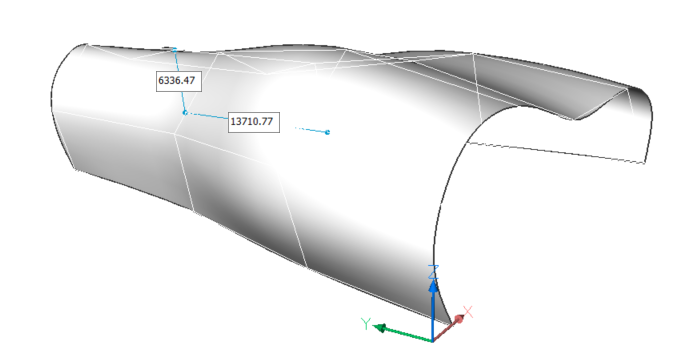
- Une grille de mur-rideau est automatiquement générée à partir de cette surface.
Vous êtes invité : Créer une grille ou [Longueur panneaux U/Longueur panneaux V/Nombre de panneaux U/Nombre de panneaux V] :
Modifiez le numéro des panneaux U et V dans le menu d'invite ou dans la ligne de commande. Dans cet exemple : U = 20 et V = 8.
- Vous êtes invité : Planariser [Oui/Non] : <Oui>
Cliquez sur "Oui" pour planariser les cellules de la grille.
- Vous êtes invité : Entrez l'écart cible <0.00001> :
Par défaut, l'écart cible par rapport à la planéité est défini sur "0.00001".
Appuyer sur Entrée pour accepter.
- Vous êtes invité : Modifier les paramètres ou accepter [Accepter/Largeur/Profondeur/Épaisseur verre/Type de connexion] <Accepter> : Changez les paramètres pour :
- Largeur : 150
- Profondeur : 300
- Épaisseur de verre
- Type de connexion : lisse
- Appuyer sur Entrée pour accepter. Un mur-rideau est créé.